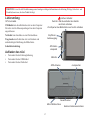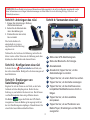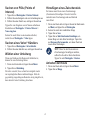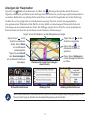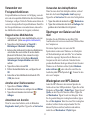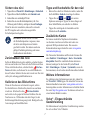Schnellstartanleitung
nüvi
®
760 für Volvo
®
Persönlicher Reiseassistent

2
WARNUNG: Lesen Sie alle Produktwarnungen und sonstigen wichtigen Informationen der Anleitung Wichtige Sicherheits- und
Produktinformationen, die dem Produkt beiliegt.
Lieferumfang
GPS-Gerät nüvi.
USB-Kabel zum Anschließen des nüvi an den Computer.
Der nüvi wird als Massenspeichergerät an den Computer
angeschlossen.
Netzkabel zum Anschluss an eine Netzsteckdose.
Tragetasche zum Schutz des nüvi vor Kratzern und
unbeabsichtigter Berührung des Bildschirms.
Schnellstartanleitung.
Auaden des nüvi
Verwenden Sie die Fahrzeughalterung.
Verwenden Sie das USB-Kabel.
Verwenden Sie das Netzkabel.
•
•
•
SD-Karten-
steckplatz
Kopfhörer-/
Audioausgang
Mikrofon
Ein/Aus-Schalter:
Zum Ein- oder Ausschalten des Geräts
nach links schieben
Zum Sperren des Bildschirms nach rechts schieben
Lautsprecher
GPS-Antenne
Mini-USB-Anschluss
Seriennummer
Externer Antennenanschluss

3
Schritt 1: Anbringen des nüvi
1. Klappen Sie die Halterung in Richtung
Windschutzscheibe auf.
2. Setzen Sie die Unterseite des
nüvi in die Halterung ein.
3. Drücken Sie den nüvi zurück,
bis er einrastet.
Das Gerät schaltet sich
automatisch ein, wenn es
angebracht und das Fahrzeug
angelassen ist.
Nehmen Sie das Gerät aus der Halterung, indem Sie die
kleine Lasche auf der Unterseite der Halterung nach oben
drücken, das Gerät drehen und dann entfernen.
Schritt 2: Kongurieren des nüvi
Schieben Sie den Ein/Aus-Schalter nach links, um
den nüvi einzuschalten. Befolgen Sie die Anweisungen auf
dem Bildschirm.
Schritt 3: Empfangen von
Satellitensignalen
Begeben Sie sich im Freien an eine Stelle, an der hohe
Gebäude nicht den Empfang stören. Halten Sie das
Fahrzeug an, und schalten Sie den nüvi ein. Das Erfassen
von Satellitensignalen kann einige Minuten dauern.
Die Balken
zeigen die Stärke des GPS-Satelli-
tensignals an. Wenn ein Balken grün angezeigt wird, hat
der nüvi Satellitensignale empfangen. Danach können Sie
einen Zielort auswählen und dorthin fahren.
Schritt 4: Verwenden des nüvi
B
A
C
D
E F
G
H
I
A
Stärke des GPS-Satellitensignals.
B
Status der Bluetooth
®
-Technologie.
C
Akkuladestand.
D
Aktuelle Zeit; tippen Sie hier, um die
Zeiteinstellungen zu ändern.
E
Tippen Sie hier, um einen Zielort zu suchen.
F
Tippen Sie hier, um die Karte anzuzeigen.
G
Tippen Sie hier, um bei Anschluss eines
kompatiblen Mobiltelefons einen Anruf zu
tätigen.
H
Tippen Sie hier, um die Lautstärke
anzupassen.
I
Tippen Sie hier, um auf Funktionen wie
Media Player, Einstellungen und die Hilfe
zuzugreifen.
WARNUNG: Dieses Produkt ist mit einem Lithium-Ionen-Akku ausgestattet, der nicht vom Benutzer ausgetauscht werden
kann. Informationen zu wichtigen Sicherheitswarnungen zu Akkus nden Sie in der Anleitung Wichtige Sicherheits- und
Produktinformationen.

4
Suchen von POIs (Points of
Interest)
1. Tippen Sie auf Zieleingabe > Points of Interest.
2. Wählen Sie eine Kategorie und eine Unterkategorie aus.
3. Wählen Sie einen Zielort aus, und tippen Sie auf
Los.
Tippen Sie zum Eingeben von im Namen enthaltenen
Buchstaben auf Zieleingabe > Points of Interest >
Name eingeben.
Suchen Sie nach Orten in einem anderen Gebiet,
indem Sie auf Zieleingabe > Nahe tippen.
Suchen eines Volvo
®
Händlers
1. Tippen Sie auf Zieleingabe > Volvo Händler.
2. Wählen Sie einen Händler aus, und tippen Sie auf
Los.
Wählen einer Umleitung
Wenn eine Straße auf der Route nicht befahrbar ist,
können Sie eine Umleitung fahren.
1. Wenn eine Route aktiv ist, tippen Sie auf Menü.
2. Tippen Sie auf
Umleitung.
Der nüvi versucht, Sie so schnell wie möglich wieder
zur ursprünglichen Route zurückzubringen. Falls die
gegenwärtig eingeschlagene Route die einzig mögliche ist,
kann der nüvi keine Umleitung berechnen.
Hinzufügen eines Zwischenziels
Sie können einer Route einen Zwischenstopp
(Zwischenziel) hinzufügen. Der nüvi leitet Sie
zunächst zum Zwischenstopp und anschließend
zum Zielort.
1. Wenn eine Route aktiv ist, tippen Sie auf der Kartenseite
auf
Menü, und tippen Sie auf Zieleingabe.
2. Suchen Sie nach dem zusätzlichen Stopp.
3. Tippen Sie auf
Los.
4. Tippen Sie auf
Als Zwischenziel hinzufügen, um
diesen Stopp vor dem Zielort einzufügen. Tippen Sie
auf
Als neues Ziel verwenden, um diesen Punkt als
neuen Zielort festzulegen.
TIPP: Wenn Sie der Route mehrere
Zwischenstopps hinzufügen möchten,
sollten Sie die aktive Route bearbeiten.
Tippen Sie auf Zieleingabe > Routen.
Anhalten der Route
1. Wenn eine Route aktiv ist, tippen Sie auf Menü.
2. Tippen Sie auf
Stopp.

5
Anzeigen der Hauptseiten
Tippen Sie auf Karte, um die Kartenseite zu öffnen. Das Fahrzeugsymbol gibt die aktuelle Position an.
Tippen Sie auf die Karte, und fahren Sie mit dem Finger über den Touchscreen, um den angezeigten Kartenausschnitt zu
verschieben. Berühren Sie eine beliebige Stelle auf der Karte. Es wird ein Pfeil eingeblendet, der auf das Objekt zeigt.
Nachdem Sie auf Los getippt haben, wird die Kartenseite angezeigt. Die Route ist durch eine magentafarbene
Linie gekennzeichnet. Während der Fahrt führt Sie der nüvi mithilfe von Sprachansagen, Pfeilen auf der Karte und
Anweisungen am oberen Kartenrand zum Zielort. Die Zielagge zeigt das Ziel an. Wenn Sie von der ursprünglichen
Route abweichen, berechnet der nüvi die Route neu und liefert neue Fahranweisungen.
Kartenseite beim Zurücklegen
einer Route
Tippen Sie auf Ankunft
oder Geschwindigkeit,
um die Reiseinformationen
anzuzeigen.
Tippen Sie auf Abbiegen in,
um die Abbiegeinformationen
zu öffnen.
Tippen Sie auf die Textleiste, um die Abbiegeliste anzuzeigen.
Tippen Sie auf
, um die
Ansicht zu verkleinern.
Tippen Sie auf
, um die
Ansicht zu vergrößern.
Tippen Sie auf
Menü,
um zur Menüseite
zurückzukehren.
Abbiegeliste AbbiegeinformationenReiseinformationen
TIPP: Beim Fahren auf Fernstraßen kann ein Symbol für Geschwindigkeitsbegrenzung angezeigt werden.
Dieses Symbol zeigt die aktuelle Geschwindigkeitsbegrenzung der Fernstraße.
Tippen Sie auf , um
die aktuelle Position zu
speichern.

6
Verwenden von
Freisprechfunktionen
Freisprechfunktionen stehen nur zur Verfügung, wenn der
nüvi und ein kompatibles Mobiltelefon über die Bluetooth-
Technologie verfügen. Nicht alle Telefone unterstützen die
vom nüvi bereitgestellten Freisprechfunktionen. Damit Sie
die Freisprechfunktionen verwenden können, müssen Sie
das Mobiltelefon mit dem nüvi koppeln (verbinden).
Koppeln eines Mobiltelefons
1. Vergewissern Sie sich, dass das Mobiltelefon vom nüvi
unterstützt wird. (Siehe
www.garmin.com/bluetooth.)
2. Tippen Sie auf der Menüseite auf
Travel Kit >
Einstellungen > Bluetooth > Hinzufügen.
3. Aktivieren Sie die Bluetooth-Funktion des Mobiltelefons,
und schalten Sie es als sichtbar für andere Geräte
(Bluetooth-Sichtbarkeit). Dazu müssen Sie mögli-
cherweise ein Menü mit dem Namen
Bluetooth,
Verbindungen, Freisprechfunktion oder ähnlich
aufrufen.
4. Tippen Sie auf dem nüvi auf
OK.
5. Wählen Sie das Mobiltelefon aus, und tippen Sie auf
OK.
6. Geben Sie auf dem Mobiltelefon die Bluetooth-PIN
(1234) des nüvi ein.
Anrufen einer Telefonnummer
1. Tippen Sie auf Telefon > Wählen.
2. Geben Sie die Nummer ein, und tippen Sie auf
Wählen.
3. Tippen Sie zum Beenden des Anrufs auf
>
Auegen.
Annehmen von Anrufen
Wenn Sie einen Anruf erhalten, wird der Bildschirm
Eingehender Anruf geöffnet. Tippen Sie auf Antworten.
Verwenden der Anklopffunktion
Wenn Sie einen Anruf mit Anklopfen erhalten, wird auf
dem nüvi das Fenster Eingehender Anruf angezeigt.
Tippen Sie auf Antworten. Der erste Anruf wird gehalten.
1. Tippen Sie während des Anrufs auf > Wechseln zu.
2. Tippen Sie zum Beenden des Anrufs auf
Auegen. Der
gehaltene Anruf wird dadurch nicht getrennt.
Übertragen von Dateien auf den
nüvi
Schließen Sie das USB-Kabel an den Mini-USB-
Anschluss des nüvi sowie an einen freien USB-Anschluss
des Computers an.
Der interne Speicher des nüvi sowie die SD-
Speicherkarte werden unter Windows
®
im Arbeitsplatz
als Wechseldatenträger und unter Mac
®
als verbundene
Laufwerke angezeigt. Kopieren Sie die Dateien vom
Computer auf die nüvi-Laufwerke. Nachdem Sie die
gewünschten Dateien übertragen haben, klicken Sie unter
Windows in der Taskleiste auf das Symbol Hardware
sicher entfernen
, oder ziehen Sie unter Mac das
Laufwerksymbol in den Papierkorb . Trennen Sie den
nüvi vom Computer.
Wiedergeben von MP3-Dateien
Laden Sie MP3-Dateien in den internen Speicher des
Geräts oder auf eine SD-Speicherkarte. Tippen Sie auf der
Menüseite auf Travel Kit > Media Player. Tippen Sie auf
Quelle, um den Player für Musik zu öffnen. Tippen Sie
auf Durchsuchen. Tippen Sie auf eine Kategorie. Wenn
Sie die gesamte Kategorie wiedergeben möchten, tippen
Sie auf Alle abspielen. Wenn Sie einen Titel wiedergeben
möchten, berühren Sie den entsprechenden Titel. Sie
können Playlisten erstellen, bearbeiten und anhören,
indem Sie auf Durchsuchen > Playlist tippen.

7
Sichern des nüvi
1. Tippen Sie auf Travel Kit > Einstellungen > Sicherheit.
2. TippenSieaufdieSchaltächeunter
Garmin Lock.
3. Geben Sie eine vierstellige PIN ein.
4. Fahren Sie an eine Sicherheitsposition (z. B. Ihre
Wohnung oder Ihr Büro), und tippen Sie auf
Festlegen.
Wenn Sie den nüvi einschalten, müssen Sie entweder
die PIN eingeben oder sich an die ausgewählte
Sicherheitsposition begeben.
HINWEIS: Sollten Sie die PIN und
die Sicherheitsposition vergessen, muss
der nüvi zum Entsperren an Garmin
geschickt werden. Sie müssen auch eine
gültige Produktregistrierung oder einen
Kaufnachweis mitschicken.
Zurücksetzen des nüvi
Sollte der Bildschirm des nüvi ausfallen, schalten Sie den
nüvi aus und wieder ein. Wenn sich das Problem auf diese
Weise nicht beheben lässt, schieben Sie die Ein/Aus-
Taste nach links, und belassen Sie sie acht Sekunden in
dieser Position. Schalten Sie den nüvi wieder ein. Der nüvi
sollte jetzt ordnungsgemäß funktionieren.
Kalibrieren des Bildschirms
Wenn der Touchscreen nicht korrekt reagiert, sollten
Sie ihn kalibrieren. Schalten Sie den nüvi aus und dann
wieder ein. Schieben Sie den Ein/Aus-Schalter
nach rechts in die gesperrte Position. Berühren Sie den
Touchscreen ca. 30 Sekunden mit dem Finger, bis der
Kalibrierungsbildschirm angezeigt wird. Befolgen Sie die
Anweisungen auf dem Bildschirm.
Tipps und Kurzbefehle für den nüvi
Kehren Sie schnell zur Menüseite zurück, indem Sie
die Schaltäche Zurück etwas länger berühren.
Tippen Sie auf
und , um weitere
Optionen anzuzeigen. Tippen Sie etwas länger auf
diese Schaltächen, um schneller zu blättern.
Tippen Sie zum Regeln der Lautstärke auf der
Menüseite auf Lautstärke.
Zusätzliche Karten
Sie können zusätzliche MapSource-Kartendaten
von Garmin erwerben und auf den nüvi oder eine
optionale SD-Speicherkarte laden. Die neuesten
Kartenaktualisierungen nden Sie unter www.garmin.
com/unlock/update.jsp.
Die Version der Kartendaten auf Ihrem nüvi können Sie
unter Zubehör > Einstellungen > Karte > Karteninfo
überprüfen. Damit Sie zusätzliche Karten aktivieren
können, benötigen Sie die Geräte-ID (siehe Travel
Kit > Einstellungen > System > Systeminfo) sowie die
Seriennummer, die sich neben dem Netzanschluss bendet.
Weitere Informationen
Sie erhalten weitere Informationen zum nüvi, indem Sie
auf Travel Kit > Hilfe tippen. Die aktuellste Version des
Benutzerhandbuchs kann unter www.garmin.com/volvo
heruntergeladen werden. Informationen zu Zubehör nden
Sie unter http://buy.garmin.com. Sie können sich auch an
einen Garmin-Händler wenden.
Volvo
®
- Eingeschränkte
Gewährleistung
Für Informationen bezüglich der Gewährleistung wenden
Sie sich an Ihren Volvo
®
Händler.
•
•
•

Aktuelle Softwareupdates (mit Ausnahme von Kartendaten) erhalten Sie
während des Lebenszyklus Ihrer Garmin-Produkte kostenlos auf der
Garmin-Website unter www.garmin.com/volvo.
© 2007–2008 Garmin Ltd. oder deren Tochterunternehmen
Garmin International, Inc.
1200 East 151st Street, Olathe, Kansas 66062, USA
Garmin (Europe) Ltd.
Liberty House, Hounsdown Business Park, Southampton, Hampshire, SO40 9RB, Großbritannien
Garmin Corporation
No. 68, Jangshu 2nd Road, Shijr, Taipei County, Taiwan
www.garmin.com
Garmin
®
und nüvi
®
sind Marken von Garmin Ltd. oder deren Tochtergesellschaften und in den USA und anderen Ländern
eingetragen. Diese Marken dürfen nur mit ausdrücklicher Genehmigung von Garmin verwendet werden. Volvo
®
ist eine eingetragene
Marke von AB Volvo und Volvo Car Corporation. Windows
®
ist eine in den USA und/oder in anderen Ländern eingetragene
Marke der Microsoft Corporation. Mac
®
ist eine eingetragene Marke von Apple Computer, Inc. Die Wortmarke Bluetooth
®
und die
Bluetooth-Logos sind Eigentum von Bluetooth SIG, Inc. und werden von Garmin ausschließlich unter Lizenz verwendet.
Mai 2008 190-00866-52 Rev. B Gedruckt in Taiwan
-
 1
1
-
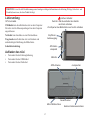 2
2
-
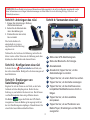 3
3
-
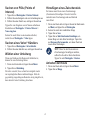 4
4
-
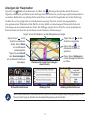 5
5
-
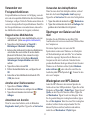 6
6
-
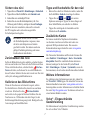 7
7
-
 8
8
Garmin nüvi® 760 for Volvo Cars Schnellstartanleitung
- Typ
- Schnellstartanleitung
- Dieses Handbuch eignet sich auch für
Verwandte Artikel
-
Garmin Nüvi 765 for Volvo Cars Schnellstartanleitung
-
Garmin nüvi® 760 for Volvo Cars Benutzerhandbuch
-
Garmin nüvi® 765T, Europe, Volvo Benutzerhandbuch
-
Garmin Nüvi 265 Benutzerhandbuch
-
Garmin nüvi® 760 Schnellstartanleitung
-
Garmin Nüvi 705 Benutzerhandbuch
-
Garmin nüvi® 850 Benutzerhandbuch
-
Garmin nüvi® 855 Benutzerhandbuch
-
Garmin 705 Benutzerhandbuch
-
Garmin Nüvi 705 Benutzerhandbuch